Ziggo Go in het buitenland kijken was voorheen onmogelijk. Zelfs met een VPN (Virtual Private Network) was het soms nog best lastig doordat Ziggo de meeste VPN’s blokkeerde.
Tegenwoordig is het een stuk makkelijker geworden om Ziggo Go in het buitenland te kijken. Zo is Ziggo Go buiten de EU (Europese Unie) nog steeds geblokkeerd maar binnen Europa kan je de streamingdienst gewoon bekijken. Zelfs zonder VPN!
Ben jij één van de gelukkigen die buiten de EU op vakantie gaat? En wil je toch Ziggo Go buiten Europa kijken? Dan heb je toch een VPN nodig.
Lees dan verder, dan leg ik je precies uit wat je nodig hebt en hoe je dat op je Android voor elkaar krijgt.
Kies de juiste Android VPN voor Ziggo Go
Omdat Ziggo Go veel VPN providers blokkeert kan je niet zomaar elke VPN gebruiken. Vooral kleinere VPN diensten werken minder goed of zelfs helemaal niet om Ziggo Go in het buitenland te kijken.
Je kan natuurlijk zelf alle VPN aanbieders testen door een abonnement te kopen, de app te installeren en te kijken of het werkt met Ziggo Go. Makkelijker is om dit overzicht van VPN aanbieders te checken, daarin zie je direct met welke VPN je Ziggo Go buiten Europa kan kijken.
Tip: Maand of jaarabonnement?
Kies geen jaarabonnement als je maar kort in het buitenland bent. Als je maar korte tijd buiten de Europese Unie verblijft is het zonde van je geld om een jaarabonnement te nemen. Omgerekend zijn jaarabonnementen wel goedkoper. Dus als je voor langere tijd naar het buitenland gaat is dat een weloverwogen keus.
Installeer de VPN op je Android
Na het aanmaken van je VPN account kan je verder naar de installatie. Dat is over het algemeen een kwestie van de app installeren, je inloggegevens invoeren en verbinding maken met de juiste serverlocatie. Dat laatste gaat nog wel eens verkeerd als je voor het eerst een VPN gebruikt. Als je verbinding maakt met de verkeerde serverlocatie werkt het namelijk niet.
Maak verbinding met de juiste VPN server voor Ziggo Go
Aan de hand van het artikel op vpnService.nl heb ik gekozen voor ExpressVPN. Werkt snel en makkelijk. Wel wat duurder dan de rest. Zo maak je verbinding met de juiste server:
- Open de ExpressVPN app
- Kies de Nederlandse serverlocatie
- Maak verbinding
- Open Ziggo Go
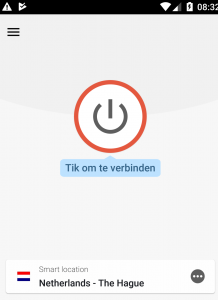
Nadat je verbinding hebt gemaakt kan je de Ziggo Go app openen. Als het goed is kan je nu gewoon Ziggo Go kijken! Er zijn wel een paar valkuilen die ik hieronder bespreek.
Schakel locatievoorzieningen uit
Als je locatievoorzieningen niet hebt uitgeschakeld werkt de VPN niet goed. Ziggo Go ziet dan alsnog dat je buiten de EU bent. Locatievoorzieningen uitschakelen op je Android doe je zo:
- Open de Instellingen van je Android
- Kies onder de kop "Persoonlijk" voor "Locatie"
- Zet de schuifknop op "Uit"
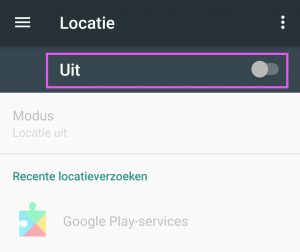
Test het voordat je op vakantie gaat
Bij mij werkte het gewoon in één keer maar ik kan me voorstellen dat het niet bij iedereen meteen lukt. Test de VPN eerst even voordat je naar het buitenland gaat. Anders zit je op vakantie je tijd te verdoen met het testen van apps. Zonde van je tijd.
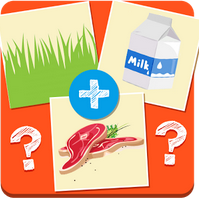

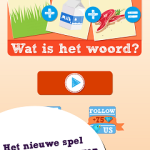
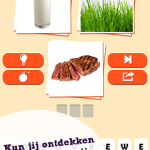
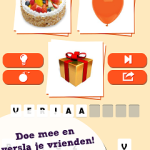
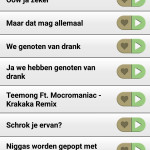
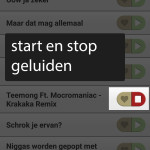
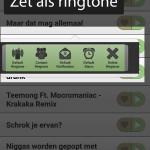


 Er zijn speciale afstandsbedieningen verkrijgbaar om AndroidTV te bedienen, hiervoor moet je een ontvanger aansluiten op de USB poort van de stick of de box, maar sommige sticks bieden je de mogelijkheid om zich te laten bedienen met je telefoon of tablet.
Er zijn speciale afstandsbedieningen verkrijgbaar om AndroidTV te bedienen, hiervoor moet je een ontvanger aansluiten op de USB poort van de stick of de box, maar sommige sticks bieden je de mogelijkheid om zich te laten bedienen met je telefoon of tablet.
 De meest populaire Androidboxes zijn de MINIX NEO boxen. Deze bieden een erg goede prijs/kwaliteit verhouding. In 2014 is de
De meest populaire Androidboxes zijn de MINIX NEO boxen. Deze bieden een erg goede prijs/kwaliteit verhouding. In 2014 is de